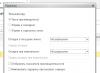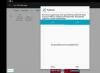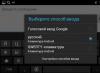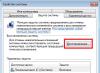Трапляються випадки, коли необхідно використовувати символи, яких немає на клавіатурі. Наприклад, всякі хрестики, зірочки і серця в статусах або нікнеймах у соціальних мережах, типу ВКонтакті або Facebook. У статті докладно розписано як набирати такі символи.
І так, трохи нижче Ви побачите два способи, перший це набір таких символів на комп'ютері за допомогою кодів з клавішею Alt, а другий спосіб набору на планшетному ПК або смартфоні, що буває так само необхідно. А ще трохи нижче Ви дізнаєтесь, як набрати на клавіатурі знак рубля.
Набір символів та знаків на клавіатурі.
Є така чудова клавіша – "Alt". Вона нерідко використовується, наприклад, при використанні або поєднанні клавіш інших програм, таких як . Але сьогодні вона потрібна нам для інших випадків, а саме – для набору різних символів та знаків, яких немає на клавіатурі. Нижче Ви побачите список кодів та навпаки символи. Вам лише необхідно утримувати клавішу Alt і праворуч клавіатури набрати код, який відповідає потрібному Вам символу.
Якщо дані кнопки не працюють, то Вам потрібно включити NumPad, для цього необхідно натиснути клавішу Num Lock, інакше кнопки NumPad у Вас будуть працювати як керування.
Як бачите, все просто.
Коди символів з клавішею Alt.І як же вводити символи на клавіатурі з Alt? Все набагато простіше, ніж здається. Для того, щоб ввести будь-який символ, необхідно утримувати клавішу Alt і набирати цифри на NumPad.

Після чого можна опускати клавішу Alt, але виникає головне питання: які цифри вводити, щоб отримати потрібний символ? Ось тут і прийде Вам на допомогу список кодів Alt символів, який є нижче. Список чималий, тут зібрані різні символи від сердець та хрестиків до знаків зодіаку.
Таблиця Alt символи:




Як набрати символ карбованця на клавіатурі?

Якщо Вам необхідний знак рубля, то Ви вже помітили, що його немає ніде на клавішах, давайте розберемося, як ввести знак рубля.
У Windows 10, 8.1, 8 та Windows 7 набрати знак рубля можна також за допомогою Alt. Для цього необхідно натиснути та утримувати праву клавішу Alt + 8. Якщо Windows 7 не вдається набрати знак рубля, то можливо не встановлено оновлення, просто оновіть систему через центр оновлень Windows.
Також можете просто скопіювати знак рубля тут - ?.
Знаки зодіаку символи.
Ці символи знаків зодіаку Ви можете просто виділити, скопіювати (Ctrl+C) та вставити (Ctrl+V) у потрібне місце, хоч із комп'ютера, хоч із мобільного пристрою.
Близнюки.
Скорпіон.
Стрілець.
Козеріг.
Водолій.
Набір символів на пристрої Android.
Якщо Ви використовуєте планшет або смартфон на Андроїд, то ще простіше вводити символи, тому що не потрібно використовувати жодні коди. Клавіатура, яка йде за замовчуванням (зазвичай клавіатура Google), звичайно хороша та зручна, але є більш універсальний аналог "Hackers Keyboard". У цій клавіатурі є безліч символів, які вводяться без кодів. Клавіатура ця повністю безкоштовна і є у Play Market.
Тепер Ви можете набирати символи, яких немає на клавіатурі завдяки Alt таблиці символів, так само Ви дізналися як набрати знак рубля і введення символів на Android пристрої. На цьому все, якщо у Вас виникли питання або є що додати, прошу в коментарі.
Вітаю вас, дорогі читачі! Сьогодні я розповім, як надрукувати спеціальні символи на клавіатурі за допомогою Alt. Якщо ви із заголовка статті не зовсім зрозуміли, про що йдеться, роз'ясню детальніше.
Є символи, яких на клавіатурі просто немає, але при цьому вони можуть досить часто використовуватися (значок параграфа, стрілочка, масть, серце). Відразу виникає питання, як написати той чи інший символ, якого немає на клавіатурі. Про те, як це зробити, і йтиметься у цій статті.
Ось приклади таких символів:
☻☺ ♣♠◘○♀♪♂☼ ↕☼↓→§
Звичайно, це далеко не всі символи, їх набагато більше. Повну таблицю з цими символами можна знайти трохи нижче.
А зараз я розповім, як ці символи надрукувати.
Отже, вже з назви зрозуміло, що ми використовуватимемо клавішу Alt! Але нам знадобляться й інші кнопки!
На малюнку нижче ви можете побачити всі клавіші, які нам знадобляться, і де вони знаходяться:

Отже, щоб надрукувати той чи інший символ, необхідно затиснути клавішу Alt і за допомогою додаткової панелі з цифрами набрати код потрібного символу (коди символів можна взяти з таблиці нижче). Причому важливо дотримуватись послідовності, тобто якщо ви спочатку натиснете 1, а потім 2, то вам вискочить символ з номером 12, а якщо зробити навпаки: спочатку 2, а потім 1, то вилізе зовсім інший символ з номером 21.
Наприклад, код смайлика (☺) — 1. Отже, щоб надрукувати смайлик, потрібно натиснути клавішу Alt і, не відпускаючи її, натиснути на «1» у додатковій панелі з цифрами, потім треба відпустити клавішу Alt та символ надрукується.
Щоб надрукувати стрілку (→) з кодом 26, потрібно затиснути клавішу Alt, потім натиснути по черзі спочатку «2», потім «6», після чого відпустити клавішу Alt. Символ одразу надрукується.
Ось вам таблиця найпоширеніших символів зі своїми номерами:


Це був найпростіший спосіб друкувати ці символи, але не єдиний.
Є ще така штука як таблиця символів. Ні, йдеться не про ту жовту таблицю, яка знаходиться вище. На кожному комп'ютері з Windows є така програма «Таблиця символів».
Знаходиться ця програма в цьому місці:
У цій папці є купа різних системних файлів, серед яких «charmap». Щоб не шукати його в тому гігантському списку, скористайтеся гарячим поєднанням клавіш Ctrl+F і вбийте у пошук "charmap". Після запуску програми відкриється така таблиця:

Необхідно знайти і вибрати потрібний вам символ, після чого скопіювати його з нижнього рядка і вставити в потрібне місце. Теж досить зручно!
При написанні зіткнувся з невеликою проблемкою - як поставити знак ° градуса (або будь-який інший знак, якого немає на клавіатурі) при написанні тексту безпосередньо в браузері без допомоги текстових редакторів. Рішення знайшлося у довідці Windows, при наборі в рядку пошуку слова "символи" (для швидкого переходу до довідки Windows натисніть WIN+F1 ) :

Також таблиця символів windows постане перед Вами, якщо пройти наступним шляхом Програми→Стандартні→Службові→Таблиця символів:

Після її відкриття вибираємо, наприклад знак "нескінченність", копіюємо в буфер обміну і вставляємо куди потрібно:

Щоб не шукати символ серед багатьох інших можна використовувати угруповання. Для цього в однойменній графі вибираємо Діапазони Юнікодуі в міні вікні, що з'явилося, шукаємо потрібну групу, наприклад Символи та значки:

Для деяких символів (на жаль не для всіх) є можливість набору гарячих клавіш, наприклад для знака § це буде поєднання Alt+0167:

Тільки цифри потрібно набирати на цифровій клавіатурі і після відтискання клавіші Alt потрібний символ відображається у будь-якій програмі чи браузері. Ось коди кількох знаків:
- Alt+0167 § параграф
- Alt+0176 ° градус
- Alt+0169 © знак копірайту
- Alt+0137 ‰ знак проміле
- Alt+0153 ™ знак торгової марки
- Alt+0177 ± плюс-мінус
- Alt+0215 × знак множення (у мене працює при англійській клавіатурі)
- Alt+0247 ÷ знак розподілу (у мене працює при англійській розкладці клави)
Невелике доповнення
Через деякий час після написання цієї нотатки я змінив клавіатуру (взяв із підсвічуванням клавіш) і з подивом виявив, що багато комбінацій клавіш на новій "клаві" працюють інакше, наприклад при введенні Alt+0176 (градус) з'являється символ ♠. Тому для полегшення пошуку скопіював основні символи в текстовий файл, який Ви можете завантажити на свій комп'ютер з цієї (після розпакування архіву відкриється у стандартному Блокноті Windows). Ось як він виглядає:

Ось власне і все, сподіваюся, ця замітка допомогла Вам відповісти на питання як поставити знак, якого немає на клавіатурі. ?
Наостанок відео для гарного настрою:
Секрети клавіатури: як писати символами, яких немає на клавіатуріСекрети клавіатури: як писати символами, яких немає на клавіатурі

Іноді виникає ситуація, коли вам необхідно використати в якомусь тексті спеціальний символ, проте на клавіатурі клавіші з таким символом не існує. Як же бути? Існує кілька шляхів. Якщо ви друкуєте в текстовому редакторі Microsoft Word 2007, все просто: достатньо вибрати на закладці "Вставка" пункт "Символ". У списку вибираєте потрібний символ або натискаєте на "Інші символи ...". У діалоговому вікні знаходите необхідний символ і натискаєте клавішу "Вставити". Також можна здійснити вставку, клацнувши двічі по вибраному символу.
А як бути, якщо ви працюєте у простенькому редакторі "Блокнот"? В цьому випадку потрібно вчинити так. Натисніть та утримуйте клавішу Alt, а на цифровій клавіатурі набирайте спеціальний код символу. Потрібні цифрові клавіші знаходяться, як правило, у правій частині клавіатури настільного комп'ютера, і задіяти їх можна, натиснувши на кнопку NumLock.
Якщо ж ви працюєте з ноутбуком, ці клавіші збігаються з деякими клавішами для літер. "Включити" їх можна спеціальною комбінацією, як правило, клавіша Fn+, на якій написано NumLock або NumLk.
Ось коди деяких символів.
●Покроково:
1.Включаємо кнопку NumLock(у правій частині клавіатури)
2. Затискаємо Alt.
3. І одночасно із затиснутою клавішою Набираємо на цифровому блоці комбінацію.
4. Віджимаємо Alt.
5. Милуємось значком.
●На ноутбуках без клавіатури Num Pad відкрийте меню Пуск > Програми > Стандартні > Спеціальні можливості > Екранна клавіатура. Використовуйте віртуальні кнопки.
● Для набору символів можна також використовувати транслітерацію.
● Кнопка ALT також дозволяє набирати стандартні символи, наприклад, собачку або булети.
●Не пропускайте нулі в коді, нуль також потрібно натискати.
● Натисніть клавішу ALT+комбінацію цифр, вказану в коді. Потрібно тримати клавішу ALT, не відпускаючи, поки ви не наберете всі цифри коду. Тоді з'явиться символ.
Ще символи:
Копірайт
Серце
® Зарезервовано
℠ Знак обслуговування
℃ Цельсій
℉ Фаренгейт
№ Номерний знак
℗ Копірайт запису
℞ Фармацевтичний символ
℧ Перевернутий Ом
☀ Сонце
☂ Парасолька
☃ Сніговик
☄ Комета
★ Зірка (зафарбована)
☆ Зірка (контури)
☇ Блискавка
☉ Сонце (контур)
☊ Висхідний вузол
☋ Низхідний вузол
☌ Сполучення
☍ Опозиція
☎ Телефон (зафарбований)
☏ Телефон (контур) 9743]
☐ Порожній квадрат
☑ Квадратик з галочкою
☒ Квадратик з хрестиком X
☓ Андріївський хрест
☚ Палець, що показує ліворуч (зафарбований)
☛ Палець, що показує праворуч (зафарбований)
☜ Палець, що показує ліворуч (контур)
☝ Палець, що показує вгору (контур)
☞ Палець, що показує праворуч (контур)
☟ Палець, що показує вниз (контур)
☠ Череп та кістки
☡ Попереджувальний знак
☢ Знак радіації
☣ Знак біологічної небезпеки
☤ Кадуцей (жезло Гермеса)
☦ Східно-християнський хрест
☧ Христограма
☨ Патріархальний хрест
☩ Грецький хрест
☪ Місяць та зірка
☫ Символ Фарсі
☬ Аді Шакті
☭ Серп та молот
☮ Знак світу
☯ Інь та Янь
☰ Триграма небо
☱ Триграма озеро
☲ Триграма вогонь
☳ Триграма гроза
☴ Триграма вітер
☵ Триграма вода
☶ Триграма гора
☷ Триграма земля
☸ Колесо дхарма
☹ Сумний смайл
☺ Веселий смайл
☻ Чорний смайл
☽ Місяць, що росте
☾ Місяць, що спадає
☿ Меркурій
♀ Венера (знак жінки)
♂ Марс (знак чоловіка)
♃ Юпітер
♄ Сатурн
♆ Нептун
♇ Плутон
♊ Близнюки
♏ Скорпіон
♐ Стрілець
♑ Козеріг
♒ Водолій
♔ Білий король
♕ Біла королева
♖ Біла тура
♗ Білий слон
♘ Білий кінь
♙ Біла піша
♚ Чорний король
♛ Чорна королева
♜ Чорна тура
♝ Чорний слон
♞ Чорний кінь
♟ Чорний пішак
♠ Чорна піка
♤ Піка (контур)
Черва (зафарбована) чи серце
♦ Бубна (зафарбована)
♧ Трефа (контур)
♨ Гейзер
♩ Музична четвертна нота
♪ Музична восьма нота
♫ З'єднані дві ноти
♬ З'єднані подвійною планкою дві ноти
♭ Бемоль
♮ Звук натурального звукоряду
✁ Відрізати зверху
✂ Відрізати тут
✃ Відрізати знизу
✄ Ножиці
✆ Громадський телефон
✇ Касета
✈ Аеропорт/літак
✉ Конверт/email
✌ Знак перемоги
✍ Підпис
✎ Діагональний олівець
✏ Олівець
✐ Діагональний олівець, що дивиться вгору
✓ Галочка
✔ Жирна галочка
✕ Знак множення/X
✖ Жирний знак множення/X
✗ Нахилений знак X
✘ Жирний похилий знак X
✝ Римський хрест
✞ Римський хрест 3D
✟ Латинський хрест (контур)
✠ Мальтійський хрест
✡ Зірка Давида
❛ Знак лапок
❜ Знак лапок (перевернутий)
❝ Подвійний знак лапок
❞ Подвійний знак лапок (перевернутий)
™ Товарний знак ○= 777
Уявимо банальну ситуацію: вам потрібно ввести спеціальний символ у будь-який текст, але на клавіатурі немає клавіші з таким символом.
Як бути?
Якщо ви працюєте в текстовому редакторі , то жодних проблем немає:
– виберіть меню Вставка –> Символ…;
– у діалоговому вікні, що відкрилося. Символвиберіть потрібний символ;
– натисніть клавішу Вставити(можна здійснити вставку подвійним клацанням лівої кнопки за вибраним символом).
А якщо ви працюєте в «непросунутому» текстовому редакторі, наприклад, у Блокноті(до речі, програму Блокнотдуже зручно використовувати саме як блокнот – для поточних записів та нотаток. Оскільки він «важить» менше, ніж Word, то швидше завантажується та працювати в ньому швидше)?
Як бути?
Вихід є, і він завжди під рукою!
– натисніть та утримуйте клавішу Alt;
– на додатковій цифровій клавіатурі (цифровий блок розташований у правій частині клавіатури) наберіть код символу;
– коли ви відпустите клавішу Altв текст буде вставлено потрібний символ.
Примітка.Повинен бути цифровий блок клавіатури (якщо він не , увімкніть його натисканням клавіші NumLock).
Коди деяких символів наведені нижче:
|
0123 (або 123 ) |
{ |
|
0124 (або 124 ) |
| |
|
0125 (або 125 ) |
} |
|
0126 (або 126 ) |
~ |
|
0130 |
‚ нижня одинарна лапка |
|
0132 |
„ Відкриваюча «лапка» |
|
0133 |
… Багатокрапка |
|
0134 |
† Хрестик ( dagger) |
|
0135 |
‡ Подвійний хрестик ( double dagger) |
|
0136 |
€ Символ євро |
|
0137 |
‰ Символ проміле |
|
0139 |
‹ Лівий «куточок» |
|
0143 |
Џ |
|
0145 |
‘ Верхня одинарна лапка (перевернутий апостроф) |
|
0146 |
’ Апостроф |
|
0147 |
“ Закриваюча «лапка» |
|
0148 |
” Англійська закриваюча «лапка» |
|
0149 |
"жирна" точка по центру |
|
0150 |
– Коротке тире (мінус) |
|
0151 |
- Тире |
|
0153 |
™ Символ trade mark |
|
0155 |
› Правий «куточок» |
|
0159 |
џ |
|
0166 |
¦ |
|
0167 |
§ Параграф |
|
0169 |
© Символ копірайту |
|
0171 |
« Відкриваюча «ялинка» |
|
0172 |
¬ |
|
0174 |
® |
|
0176 |
° Символ градусів |
|
0177 |
± |
|
0181 |
µ |
|
0182 |
¶ |
|
0183 |
Крапка по центру |
|
0185 |
№ |
|
0187 |
» Закриваюча «ялинка» |
Знання цих кодів (або хоча б наявність «під рукою» надрукованого листка з цими кодами) дозволяє підвищити швидкість роботи на клавіатурі навіть у Word"е.